
کروم ایک طاقتور براؤزر ہے ، چاہے آپ ڈیسک ٹاپ پی سی ، اسمارٹ فون یا ٹیبلٹ استعمال کررہے ہو۔ یہ نکات آپ کو تیزی سے براؤز کرنے اور چلتے چلتے کروم کی خصوصیات کا فائدہ اٹھانے میں مدد کریں گے۔
اگر آپ کے آلے کے ساتھ کروم نہیں آتا ہے تو آپ Google Play سے کروم Android کے ل grab پکڑ سکتے ہیں۔ ایپل کے ایپ اسٹور میں کروم آئی فون اور آئی پیڈ کے لئے دستیاب ہے۔
ٹیبز کے درمیان سوائپ کریں
متعلقہ: آئی پیڈ اور آئی فون پر سفاری کے ساتھ براؤزنگ کے 8 نکات اور حربے
کھلی ٹیبوں کے مابین تیزی سے سوئچ کرنے کیلئے کروم سوائپ اشارے پیش کرتا ہے۔ یہ اشارے صرف Android فون ، آئی فون ، اور کروم کے آئی پیڈ ورژن پر کام کرتے ہیں ، Android ٹیبلٹ ورژن میں نہیں۔
Android فون پر ، اپنی انگلی کو Chrome کے ٹول بار پر کہیں بھی رکھیں اور بائیں یا دائیں طرف سوائپ کریں۔
آئی فون یا آئی پیڈ پر ، اپنی انگلی کو اسکرین کے کنارے پر رکھیں اور کھلی ٹیبوں کے درمیان جانے کے لئے اندر کی طرف سوائپ کریں۔ یہ خصوصیت "پیچھے یا آگے بڑھنے کے لئے سوائپ" کی جگہ لیتی ہے iOS پر سفاری میں اشارہ .
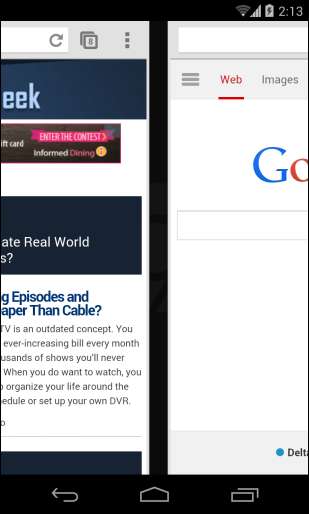
ٹیب کی فہرست کا استعمال کریں - صرف فون
ایک فون پر ، اپنے تمام کھلا ٹیبز دیکھنے کے لئے کروم کے ٹیب بٹن کو ٹچ کریں۔ کسی ٹیب کو تبدیل کرنے کے لئے ٹیپ کریں ، ٹیب کو بند کرنے کے لئے ایکس بٹن پر ٹیپ کریں ، یا اپنی انگلی کو کھلی ٹیب پر رکھیں اور اسے بند کرنے کے لئے بائیں یا دائیں طرف سوائپ کریں۔ آپ مینو میں موجود تمام ٹیبز کو بند کریں کا انتخاب کرکے تیزی سے تمام کھلی ٹیبز کو بند کر سکتے ہیں۔
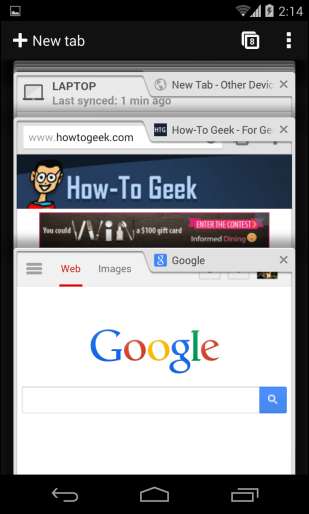
اسمارٹ زوم پر ڈبل تھپتھپائیں
کروم میں "اسمارٹ زوم" کی خصوصیت موجود ہے جو آپ کو کسی بھی ویب پیج پر کہیں بھی ڈبل ٹیپ کرنے اور زوم ان کرنے کی اجازت دیتی ہے۔ مثال کے طور پر ، اگر آپ ڈیسک ٹاپ کی ویب سائٹ دیکھ رہے ہیں اور مرکزی مواد کا کالم چھوٹا ہے تو ، اس پر Chrome اور Double پر ٹیپ کریں۔ صفحے کے اس حصے کو ذہانت سے زوم بنائے گا۔ آپ کے ڈبل ٹیپ کردہ کالم آپ کے ڈسپلے کی پوری چوڑائی لے گا۔
نوٹ کریں کہ یہ خصوصیت صرف ڈیسک ٹاپ براؤزرز کے لئے ڈیزائن کی گئی سائٹوں پر کام کرے گی۔ گوگل نے چیزوں کو تیز کرنے کے لئے موبائل سے بہتر ویب سائٹوں میں اسمارٹ زوم کی خصوصیت کو غیر فعال کردیا۔ یقینا، ، معیاری چوٹکی سے زوم کے اشارے بھی کروم میں کام کرتے ہیں۔

صرف مینو آپشن - صرف Android کے لئے جلدی سے منتخب کریں
زیادہ تر اینڈرائڈ ایپلی کیشنز میں ایک مینو کا استعمال کرتے وقت ، آپ مینو کے بٹن کو ٹیپ کریں گے ، مینو کے ظاہر ہونے کا انتظار کریں ، اور پھر جس مینو آپشن کو منتخب کرنا چاہتے ہیں اسے ٹیپ کریں۔ کروم ایک تیز طریقہ پیش کرتا ہے۔ مینو کے بٹن کو ٹچ کریں ، اپنی انگلی کو نیچے کی طرف لے جائیں یہاں تک کہ وہ مینو آپشن پر ہو جائے ، اور پھر اپنی انگلی کو اسکرین سے اٹھائیں۔ اس سے آپ کو ایک موشن میں مینو آپشن منتخب کرنے کی سہولت ملتی ہے۔
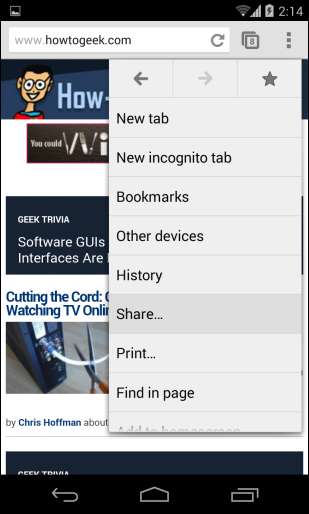
گوگل وائس سرچ
آپ کروم میں کہیں سے بھی گوگل وائس سرچ پر آسانی سے رسائی حاصل کرسکتے ہیں۔ ایک گولی پر ، صرف ایڈریس بار میں مائکروفون آئیکن کو تھپتھپائیں۔ کسی فون پر ، ایڈریس بار کو ٹیپ کریں ، ایکس پر ٹیپ کریں ، اور پھر سامنے آنے والے مائکروفون آئیکن کو تھپتھپائیں۔ آپ تلاش بول سکتے ہیں ، ویب سائٹ کا پتہ کہہ سکتے ہیں ، یا یہاں سے سوال پوچھ سکتے ہیں۔
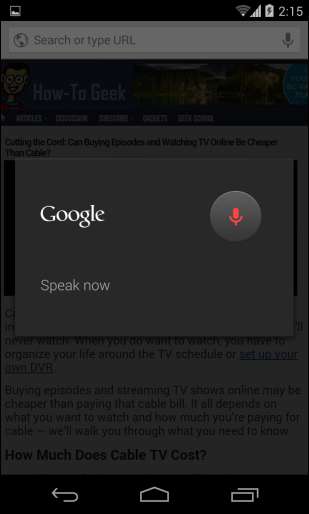
ڈیسک ٹاپ سائٹ کی درخواست کریں
کروم میں کسی ویب سائٹ کے ڈیسک ٹاپ ورژن کی درخواست کرنے کیلئے ، مینو بٹن کو تھپتھپائیں اور درخواست ڈیسک ٹاپ سائٹ کو منتخب کریں۔ کروم ایک ڈیسک ٹاپ براؤزر ہونے کا بہانہ کرے گا۔
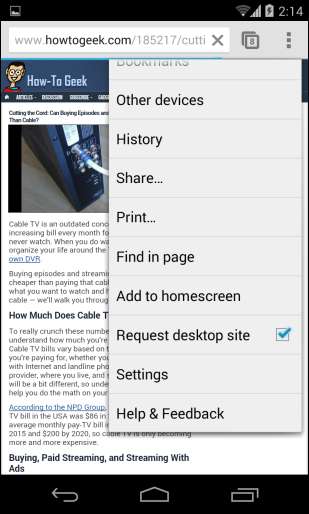
ٹیب اور براؤزر ڈیٹا کی مطابقت پذیری کھولیں
متعلقہ: کسی بھی براؤزر میں اپنے براؤزر کا ڈیٹا ہم آہنگ کرنے کا طریقہ اور کہیں بھی اس تک رسائی حاصل کریں
کروم آپ کے کھلے ٹیبز اور دیگر براؤزر کے ڈیٹا کو آپ کے آلات کے درمیان ہم آہنگی دیتا ہے جب آپ کسی گوگل اکاؤنٹ کے ساتھ لاگ ان ہوں گے۔ یہ خاص طور پر مفید ہے اگر آپ اپنے لیپ ٹاپ ، اسمارٹ فون اور ٹیبلٹ پر کروم استعمال کرتے ہیں تو - آپ کو ہمیشہ اپنے دوسرے آلات پر اپنے کھلے ٹیب نظر آئیں گے تاکہ آپ جہاں چھوڑ گئے آسانی سے اٹھاسکیں۔ اپنے کھلے ٹیبز کو دیکھنے کے لئے ، یا تو کروم کے نئے ٹیب پیج پر جائیں اور صفحے کے نیچے دائیں کونے میں موجود دیگر ڈیوائسز آپشن کو ٹیپ کریں یا مینو بٹن کو ٹیپ کریں اور دوسرے آلات کو منتخب کریں۔
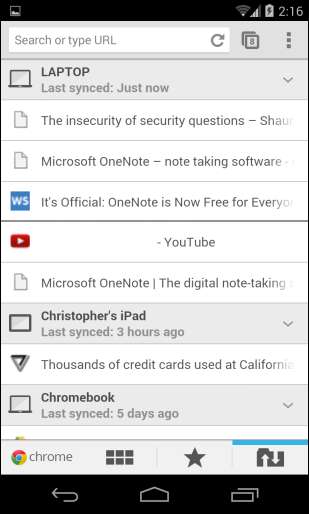
پری لوڈنگ اور بینڈوتھ میں کمی کو قابل بنائیں
کروم اپنی پری لوڈنگ اور بینڈوتھ کو کم کرنے والی خصوصیات کی مدد سے وقت اور بینڈوتھ کو بچا سکتا ہے۔ پہلے سے لوڈنگ ڈیفالٹ کے ذریعہ جاری ہے اور کروم کو خود بخود ویب صفحہ بازیافت کردیتا ہے جس کے بارے میں یہ سوچا جاتا ہے کہ آپ اگلا لوڈ کریں گے۔ مثال کے طور پر ، اگر آپ دوسرے صفحے کے آخر میں پانچ صفحوں پر مشتمل مضمون پڑھ رہے ہیں تو ، کرم آپ کے لنک کو ٹیپ کرنے سے پہلے تیسرا صفحہ لے آئے گا ، لہذا جب آپ ایسا کریں گے تو صفحہ زیادہ تیزی سے لوڈ ہوجائے گا۔ ڈیفالٹ کے ذریعہ ، اس خصوصیت کو صرف وائی فائی پر فعال کیا جاتا ہے تاکہ قیمتی موبائل ڈیٹا ضائع ہونے سے بچا جاسکے۔
متعلقہ: اسمارٹ فون پر ویب کو براؤز کرتے وقت ڈیٹا کے استعمال کو کیسے کم کیا جا.
اگر تم ڈیٹا کے استعمال کو کم کرنے کی خصوصیت کو فعال کریں ، جو ویب صفحات آپ لوڈ کرتے ہیں وہ گوگل تک پہنچنے سے پہلے گوگل کے سرورز کے ذریعہ بھیجیں گے اور کمپریسڈ ہوجائیں گے۔ اس سے آپ کی بینڈوتھ کے استعمال میں کمی آئے گی۔ یہ ایک ایسی چیز ہے جو اہم ہے اگر آپ کے پاس موبائل ڈیٹا کی ایک محدود مقدار ہے جس کو آپ محفوظ کرنا چاہتے ہیں۔
ان خصوصیات کو تشکیل دینے کیلئے ، مینو بٹن کو ٹیپ کریں ، ترتیبات کو ٹیپ کریں ، اور آئی فون یا آئی پیڈ پر اینڈروئیڈ پر بینڈوتھ کا نظم و نسق منتخب کریں۔
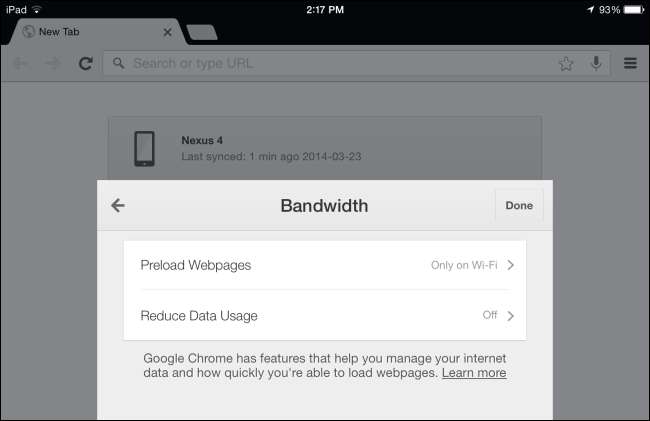
گوگل کلاؤڈ پرنٹ
متعلقہ: وائرلیس پرنٹنگ کی وضاحت: ایر پرنٹ ، گوگل کلاؤڈ پرنٹ ، آئی پی پرنٹ ، ای پرنٹ ، اور مزید بہت کچھ
کروم کے ساتھ مربوط ہے گوگل کلاؤڈ پرنٹ تمام پلیٹ فارمز پر اپنے کسی بھی Google کلاؤڈ پرنٹ سے چلنے والے پرنٹرز پرنٹ کرنے کے لئے مینو کے بٹن پر ٹیپ کریں اور پرنٹ پر ٹیپ کریں۔ اگر آپ کے پاس کوئی پرنٹر نہیں ہے جو اس خصوصیت کی حمایت کرتا ہے تو ، آپ ڈیسک ٹاپ کمپیوٹر پر کروم انسٹال کرسکتے ہیں اور کسی بھی پرنٹر کو گوگل کلاؤڈ پرنٹ پر قابل رسائی بنا سکتے ہیں۔
آئی فون اور آئی پیڈ پر ، کروم بھی تعاون کرتا ہے ایپل کا ایئر پرنٹ - لیکن گوگل کلاؤڈ پرنٹ آپ کو کسی بھی پرنٹر کو اپنے اسمارٹ فون یا ٹیبلٹ سے قابل رسائی بنانے کی اجازت دیتا ہے۔
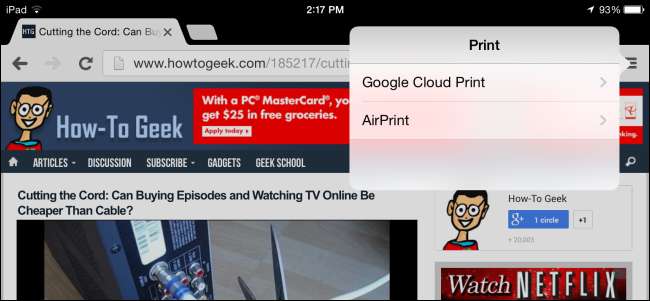
جھنڈے
متعلقہ: کروم (اور کروم بوکس پر) میں تجرباتی خصوصیات تک رسائی حاصل کرنے کا طریقہ
کروم کے ڈیسک ٹاپ ورژن پر مشتمل ہے تجرباتی خصوصیات کو چھپایا ، جیسے Android ورژن ہے۔ ٹائپ کریں کروم: // جھنڈے ان خصوصیات تک رسائی کے ل to کروم کے ایڈریس بار میں جائیں۔ آپ کو Android کے لئے کروم بیٹا میں مزید نئی خصوصیات ملیں گی ، اور آپ تلاش کرسکتے ہیں مزید پوشیدہ کروم صفحات ٹائپ کرکے کروم: // کروم یو آر ایل آپ کے ایڈریس بار میں
نوٹ کریں کہ یہ خصوصیت آئی فون اور آئی پیڈ پر دستیاب نہیں ہے۔ کروم بنیادی طور پر ان پلیٹ فارمز پر سفاری کے لئے صرف ایک مختلف انٹرفیس ہے۔
آپ کو ان ترتیبات میں سے کسی کو تبدیل نہیں کرنا چاہئے جب تک آپ یہ نہ جان لیں کہ آپ کیا کر رہے ہیں۔
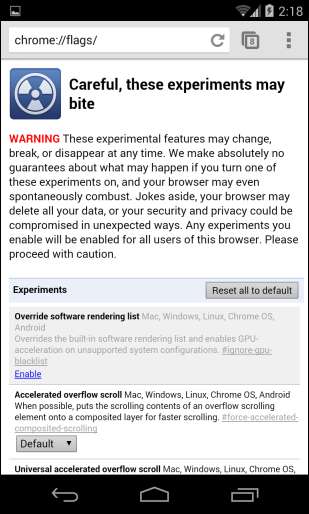
اگر آپ ایک پر کروم استعمال کررہے ہیں jailbroken آئی فون یا رکن ، آپ کروم کو اپنا ڈیفالٹ براؤزر بنانے اور قابل بنانے کیلئے تھرڈ پارٹی سافٹ ویئر استعمال کرسکتے ہیں تیز نائٹرو جاوا اسکرپٹ انجن صرف سفاری کے لئے مخصوص ہے .
تصویری کریڈٹ: فلکر پر Klisrlis Dambrāns (ترمیم شدہ)







